 Accueil
>
Convertisseur PDF
> Conseils et astuces : 5 méthodes pour la traduction PDF de l'anglais au khmer
Accueil
>
Convertisseur PDF
> Conseils et astuces : 5 méthodes pour la traduction PDF de l'anglais au khmer
La langue khmère, langue officielle du Cambodge, occupe une place unique dans le paysage linguistique mondial. Riche en histoire et en culture, elle relie plus de 16 millions de locuteurs à leur patrimoine.
Dans le contexte actuel de mondialisation, la traduction de documents tels que les PDF de l'anglais vers le khmer est de plus en plus importante, en particulier à des fins éducatives, professionnelles et personnelles. C'est là que Wondershare PDFelement entre en jeu. Réputé pour sa polyvalence, PDFelement simplifie le processus de travail avec les PDF. Cet article explorera diverses méthodes pour traduire efficacement les PDF de l'anglais au khmer.
 100% sécurité garantie
100% sécurité garantie  100% sécurité garantie
100% sécurité garantie  100% sécurité garantie
100% sécurité garantie  100% sécurité garantie
100% sécurité garantie 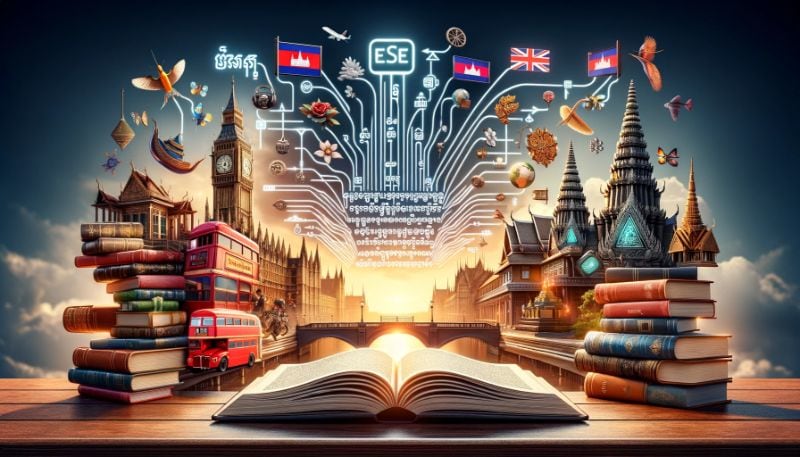
Dans cet article
Partie 1. 5 Méthodes pour traduire de l'anglais au khmer PDF
La traduction de textes anglais en khmer dans les PDF peut s'avérer difficile. Cependant, il existe plusieurs méthodes efficaces pour accomplir cette tâche. Cette partie de l'article présente cinq méthodes pratiques pour traduire des documents anglais en khmer à l'aide de fichiers PDF. Chaque méthode est conçue pour être simple et conviviale, afin de répondre aux différents besoins et compétences techniques. Explorons ces options pour trouver celle qui correspond le mieux à vos besoins en matière de traduction.
Méthode 1 : Fonctionnalité d'IA de PDFelement pour traduire des PDF de l'anglais au khmer

 100% sécurité garantie
100% sécurité garantie  100% sécurité garantie
100% sécurité garantie  100% sécurité garantie
100% sécurité garantie  100% sécurité garantie
100% sécurité garantie PDFelement est doté d'une fonction d'intelligence artificielle spécialement conçue pour la traduction linguistique, ce qui en fait un outil fiable pour la traduction de PDF anglais en khmer. Cette fonction utilise une technologie avancée pour comprendre et convertir le texte avec précision. Elle est particulièrement utile pour les documents comportant des images ou des mises en page complexes.
Avec le traducteur AI de PDFelement, la mise en forme originale du document est généralement préservée, ce qui constitue un avantage non négligeable. Cela signifie qu'après la traduction, le document conserve un aspect professionnel et est prêt à être utilisé.
Pour utiliser cette fonction, ouvrez votre PDF en anglais dans PDFelement, sélectionnez l'outil de traduction AI et choisissez le khmer comme langue cible. Le logiciel traduit ensuite automatiquement le texte tout en conservant le dessin original. Cette méthode est idéale pour les utilisateurs qui ont besoin de traductions rapides et efficaces sans perdre l'aspect original du document. Elle est conviviale et ne nécessite aucune expertise technique, ce qui le rend accessible à tous.
Barre latérale AI et icône de traduction de PDFelement pour traduire des PDF anglais en khmer
La barre latérale AI de PDFelement est une fonction puissante pour la traduction de langues, y compris la conversion de texte anglais en khmer dans les PDF. L'icône de traduction, élément clé de cette barre latérale, est facile à repérer et à utiliser. Voici un guide simple pour utiliser cette fonctionnalité pour la traduction de l'anglais vers le khmer :
Étape 1
Ouvrez votre PDF dans PDFelement. Sur le côté droit de votre écran, vous trouverez la barre latérale AI. Cherchez l'icône "Traduire" dans cette barre latérale.
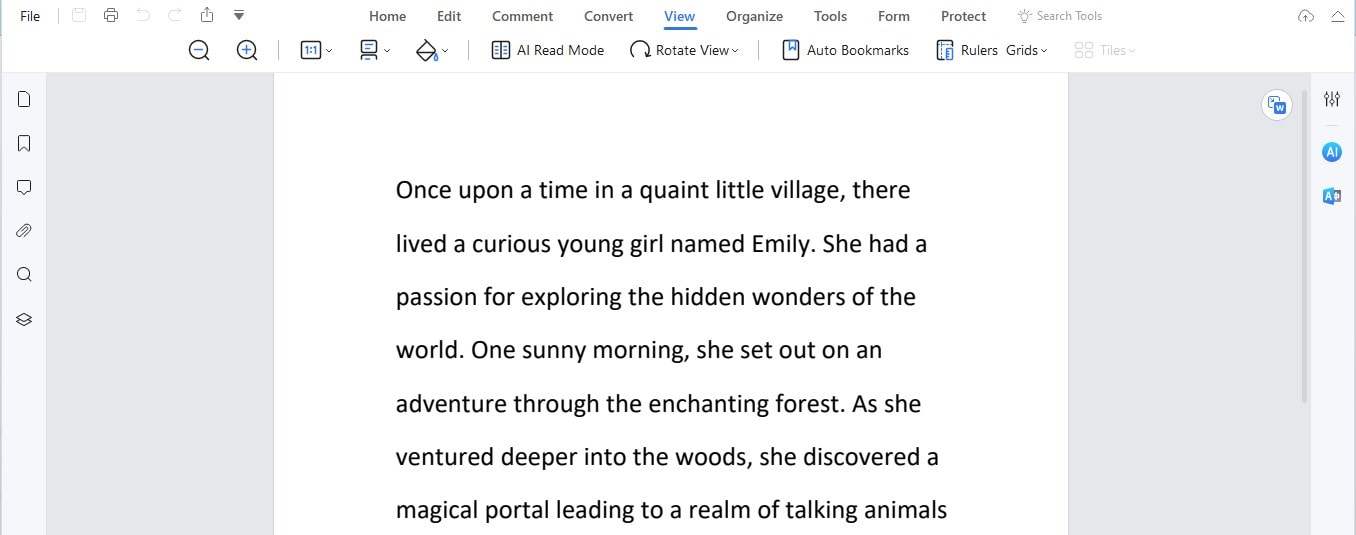
Étape 2
Pour traduire une partie spécifique du texte, utilisez votre souris pour mettre en évidence le texte anglais souhaité dans le PDF.
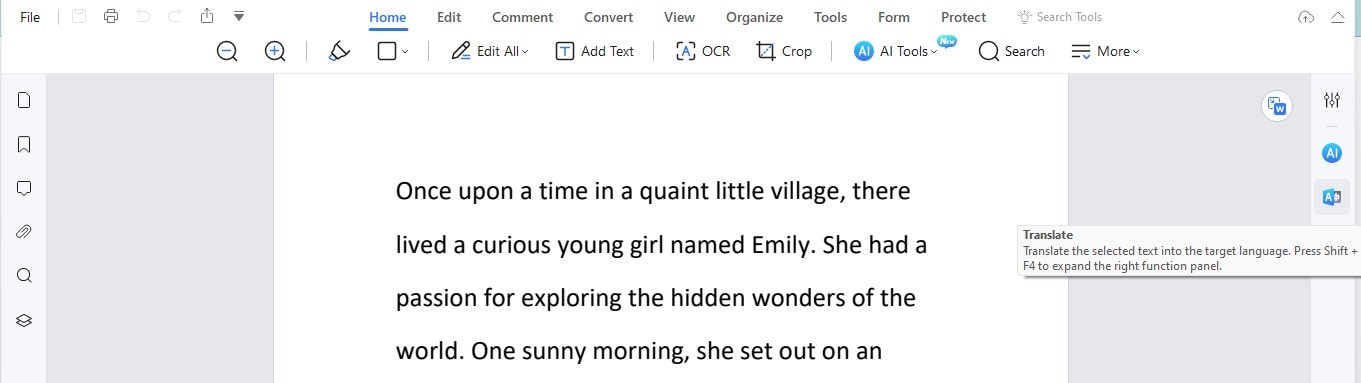
Étape 3
Une fois le texte sélectionné, un menu apparaît. Ici, choisissez 'Khmer' comme langue de traduction.
 100% sécurité garantie
100% sécurité garantie  100% sécurité garantie
100% sécurité garantie  100% sécurité garantie
100% sécurité garantie  100% sécurité garantie
100% sécurité garantie 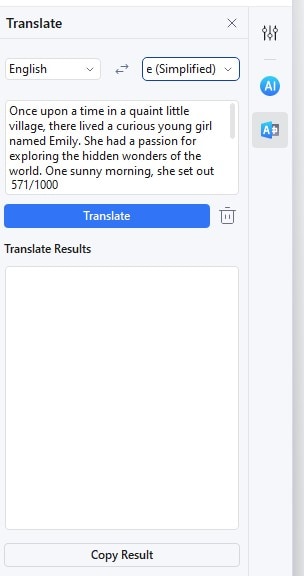
Étape 4
Cliquez sur le bouton "Traduire". Cette action lance la traduction du texte sélectionné.
Étape 5
Une fois la traduction terminée, le texte traduit en khmer apparaîtra à la place du texte original en anglais. Vous pouvez ensuite utiliser ce texte traduit selon vos besoins.
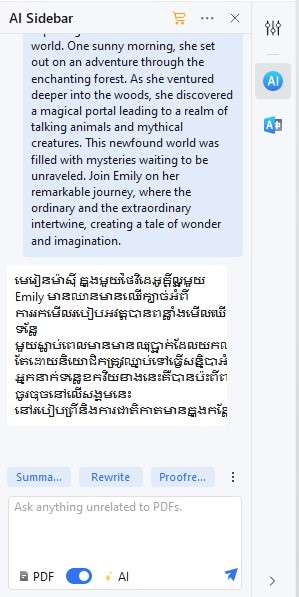
Étape 6
Pour traduire différentes sections de texte, cliquez sur l'icône "Corbeille" pour effacer la sélection actuelle. Supposons que vous préfériez ne pas traduire immédiatement après avoir sélectionné le texte. Dans ce cas, vous pouvez décocher l'option en bas de la barre latérale AI.
Cette méthode est idéale pour traduire des parties particulières d'un document. Il s'agit d'un moyen rapide, efficace et convivial de ne traduire que les segments nécessaires, en laissant le reste du document inchangé. La barre latérale AI de PDFelement se révèle donc un outil précieux pour les tâches de traduction précises et spécifiques à une section.
Traduire de l'anglais au khmer par photo en utilisant l'OCR de PDFelement
La traduction de documents anglais en khmer à partir de photos est facilitée par la fonction de reconnaissance optique de caractères (OCR) de PDFelement. L'OCR est essentielle pour convertir le texte des documents images en formats éditables et consultables. Voici comment vous pouvez l'utiliser pour la traduction :
Étape 1
Appliquez l'OCR de PDFelement à votre PDF numérisé ou à votre photo en texte anglais.
Étape 2
Une fois que l'OCR a traité et converti le texte, vous pouvez utiliser l'outil de traduction de PDFelement. Cela vous permet de traduire le texte nouvellement numérisé de l'anglais vers le khmer.
 100% sécurité garantie
100% sécurité garantie  100% sécurité garantie
100% sécurité garantie  100% sécurité garantie
100% sécurité garantie  100% sécurité garantie
100% sécurité garantie 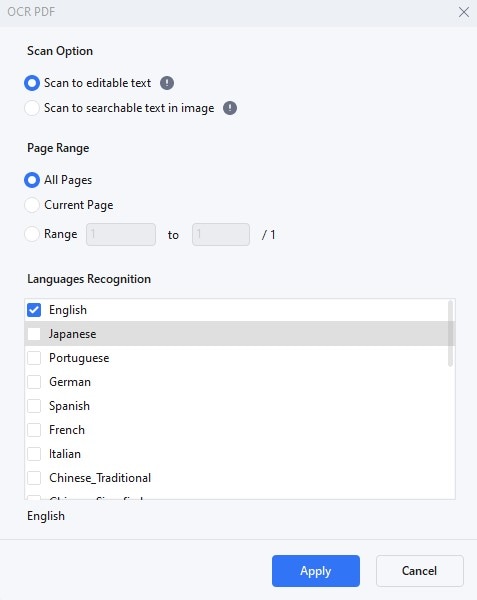
La fonction OCR de PDFelement est particulièrement utile pour les documents numérisés ou les photos dont le texte n'est pas immédiatement modifiable. Elle convertit le texte à base d'images dans un format aussi facile à gérer que n'importe quel document texte ordinaire. Cette fonctionnalité permet à votre document d'être prêt pour une traduction efficace. Que vous ayez numérisé des documents, des articles ou tout autre texte sous forme d'image, les fonctionnalités d'OCR et de traduction de PDFelement fonctionnent de manière transparente pour combler le fossé linguistique entre l'anglais et le khmer.
Traduire un document non PDF de l'anglais vers le khmer
Lorsqu'il s'agit de documents non PDF, la traduction de l'anglais vers le khmer est toujours possible avec PDFelement. La fonction "Convertir" est essentielle dans ce processus, car elle vous permet de transformer divers formats de documents en PDF pour la traduction. Voici un guide étape par étape :
Étape 1
Ouvrez PDFelement et sélectionnez "Créer".
Étape 2
Choisissez le document non PDF que vous souhaitez convertir. Il peut s'agir d'un fichier Word, Excel ou même PowerPoint.
Étape 3
Le logiciel convertit automatiquement le document choisi au format PDF, le préparant ainsi à l'étape suivante : la traduction.
Étape 4
Maintenant que votre document est au format PDF, utilisez les outils de traduction de PDFelement pour changer le texte de l'anglais au khmer.
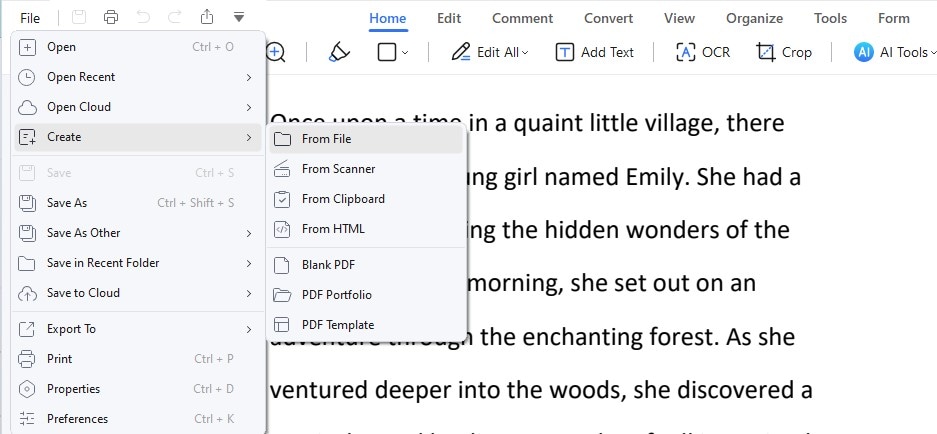
Cette approche simplifie considérablement le processus de traduction pour différents types de documents. En convertissant des documents en PDF, PDFelement vous permet de traduire efficacement et avec précision des contenus, quel que soit leur format d'origine. Qu'il s'agisse de rapports d'activité, de matériel pédagogique ou d'autres documents, les fonctionnalités de conversion et de traduction de PDFelement constituent une solution transparente pour répondre à vos besoins en matière de traduction.
Utilisation de la fonction de réécriture pour la traduction de l'anglais vers le khmer
La fonction "Réécriture" de PDFelement est un outil puissant pour affiner les traductions de l'anglais vers le khmer, en veillant à ce que le résultat final soit précis, mais aussi naturel et cohérent. Cette fonction est particulièrement utile pour améliorer la qualité des traductions automatiques. Voici un guide d'utilisation de la fonction de réécriture :
 100% sécurité garantie
100% sécurité garantie  100% sécurité garantie
100% sécurité garantie  100% sécurité garantie
100% sécurité garantie  100% sécurité garantie
100% sécurité garantie Étape 1
Cliquez sur "Réécrire" dans la barre latérale AI après avoir traduit votre document.
Étape 2
Comparez le texte traduit en khmer avec la version originale en anglais. Recherchez les passages où la traduction peut sembler maladroite ou peu claire.
Étape 3
Modifiez le texte directement dans le PDF. Cela vous permet d'améliorer la formulation, la clarté et de vous assurer que le flux général du texte est naturel et lisible.

La fonction de réécriture est essentielle pour obtenir une traduction soignée et précise. Elle permet de s'assurer que la version finale en khmer transmet le message du texte original en anglais de manière claire et fluide. Ceci est particulièrement important pour les documents où la précision et la lisibilité sont essentielles. Avec PDFelement, ce processus devient simple, ce qui en fait un outil précieux pour produire des traductions de haute qualité.
Méthode 2 : Google Translate pour PDF et photos de l'anglais vers le khmer
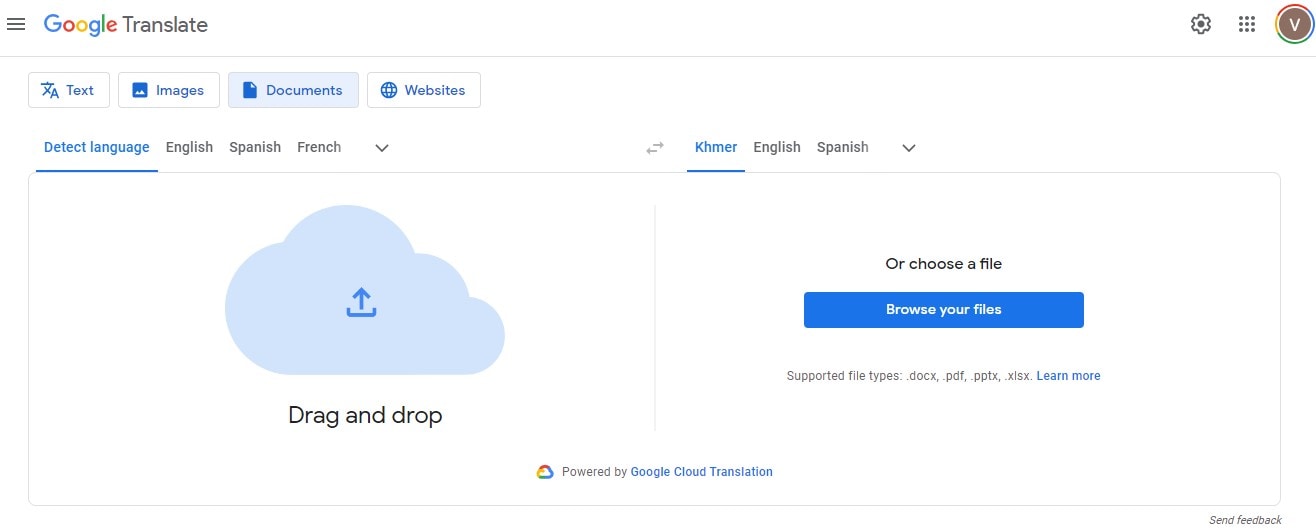
Google Translate est un outil largement accessible pour traduire des textes anglais en khmer, particulièrement utile pour les fichiers PDF et les images. Il offre un moyen simple mais efficace de traiter les tâches de traduction linguistique.
Google Translate est un excellent choix pour les traductions rapides. Toutefois, pour les documents professionnels ou officiels, il est toujours recommandé de vérifier l'exactitude et la cohérence des traductions. Cette méthode est idéale pour un usage personnel, des traductions rapides ou pour comprendre l'essentiel d'un document.
Méthode 3 : Mate Web Translator
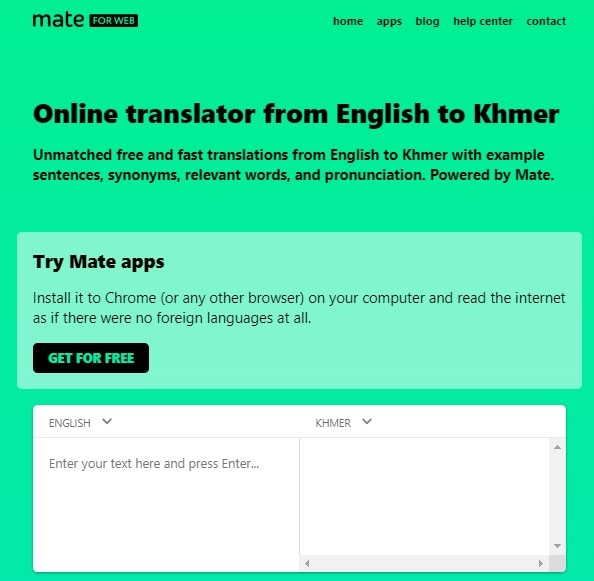
Mate Web Translator est un outil polyvalent et convivial pour la traduction de l'anglais vers le khmer. Cet outil se distingue par son large éventail de langues, offrant des services de traduction entre l'anglais et de nombreuses autres langues, y compris le khmer. Voici un guide étape par étape sur l'utilisation de Mate Web Translator :
Étape 1
Premièrement, installez Mate Translator sur votre navigateur préféré. Il prend en charge des navigateurs tels que Chrome, Firefox, Opera et Edge. Vous pouvez également utiliser Mate sur macOS et les appareils iOS.
Étape 2
Une fois installé, vous pouvez accéder à Mate directement sur votre navigateur ou votre appareil. Il n'est pas nécessaire de changer d'application ou d'onglet de navigateur.
Étape 3
Lorsque vous rencontrez un texte anglais à traduire, il vous suffit de le surligner. Mate permet de sélectionner facilement du texte sur des pages Web, des documents et même des sous-titres.
Étape 4
Après avoir sélectionné le texte, utilisez le traducteur web de Mate pour le traduire en khmer. Le processus de traduction est rapide et se déroule dans la même interface.
Étape 5
Vérifiez l'exactitude du texte traduit. Mate vise à conserver l'idée principale et le sens du texte source, ce qui en fait un outil de traduction fiable.
Mate Web Translator est conçu pour une utilisation facile, s'intégrant parfaitement à votre expérience de navigation. Il élimine le besoin de copier et coller le texte dans un logiciel de traduction séparé. Cette méthode est idéale pour traduire le contenu Web, les documents et même les sous-titres des médias rapidement et efficacement, fournissant une solution pratique pour les besoins de traduction linguistique.
Méthode 4 : DeftPDF
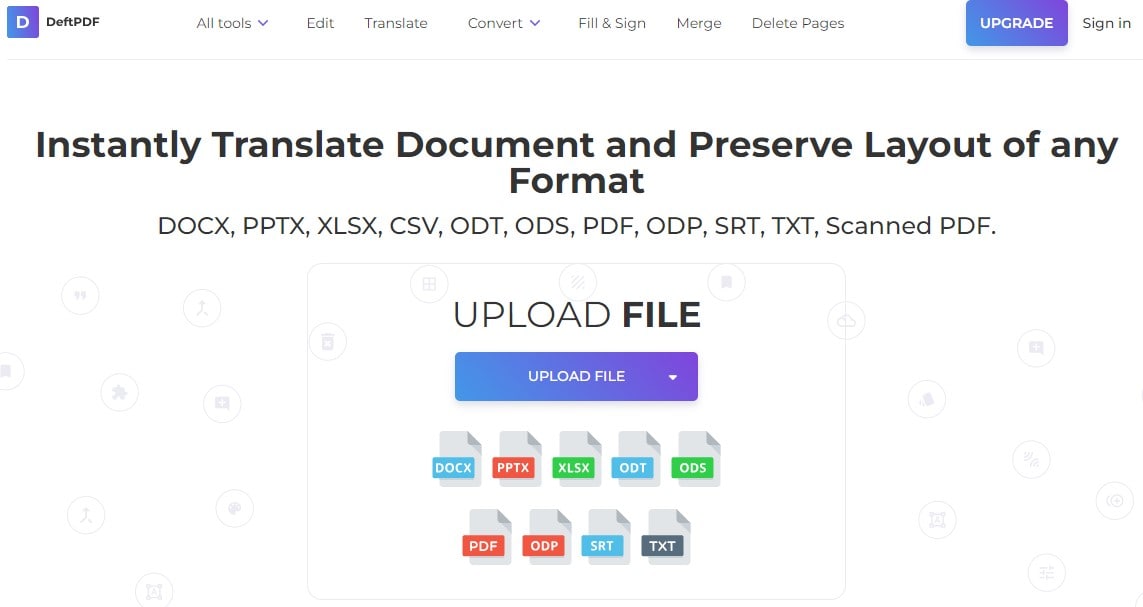
DeftPDF est un outil en ligne efficace pour traduire du texte anglais en khmer dans des documents PDF. Il s'agit d'une solution simple qui ne nécessite aucune installation de logiciel. Voici les étapes à suivre pour utiliser la fonction de traduction de DeftPDF :
Étape 1
Téléchargez le fichier PDF qui contient le texte anglais que vous souhaitez traduire. Vous pouvez le faire en glissant-déposant le fichier ou en le sélectionnant dans la mémoire de votre appareil.
Étape 2
Une fois votre PDF téléchargé, sélectionnez l'anglais comme langue source et le khmer comme langue cible parmi les options disponibles.
Étape 3
Après avoir défini les langues, lancez le processus de traduction en cliquantsur le bouton approprié. DeftPDF traduira alors le texte de l'anglais au khmer.
Étape 4
Une fois la traduction terminée, vous pouvez télécharger le fichier PDF nouvellement traduit. Ce fichier contiendra la traduction en khmer de votre texte original en anglais.
L'outil de traduction de DeftPDF est particulièrement utile pour ceux qui ont besoin d'une solution web rapide pour traduire des documents PDF. Il est pratique pour une utilisation personnelle, des projets à petite échelle, ou des situations où une compréhension rapide du contenu d'un document est plus importante que la précision d'une traduction de niveau professionnel.
Méthode 5 : Sider.AI | Propulsé par ChatGPT
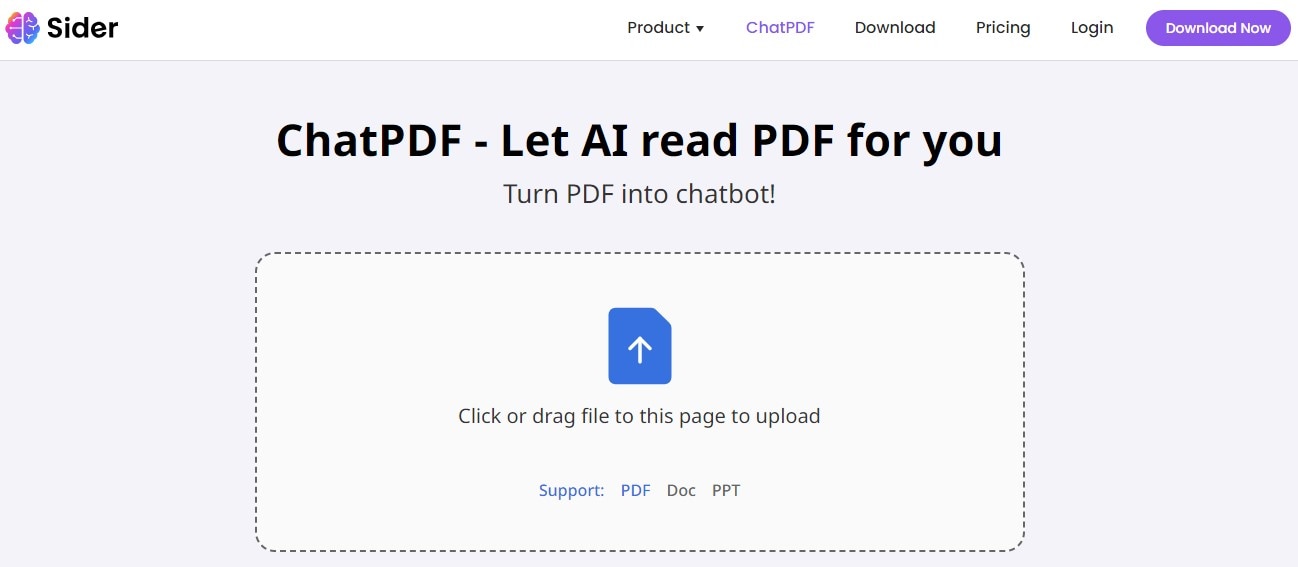
Sider.AI est un outil innovant alimenté par ChatGPT, offrant des capacités de traduction avancées, y compris la traduction de l'anglais au khmer. Cette plateforme pilotée par l'IA se distingue par sa capacité à traiter des tâches linguistiques complexes, grâce à la technologie sous-jacente de ChatGPT.
Sider.AI, avec son approche basée sur l'IA, offre une solution moderne pour les tâches de traduction. Il est particulièrement utile pour les scénarios nécessitant une compréhension du contexte et des subtilités de la langue, ce qui en fait un candidat de choix pour ceux qui recherchent des traductions précises et nuancées. Pour un usage personnel ou professionnel, Sider.AI offre un moyen pratique et efficace de franchir les barrières linguistiques.
Partie 2. Éléments à prendre en compte pour les traductions de l'anglais vers le khmer
La traduction entre l'anglais et le khmer implique de naviguer dans des complexités linguistiques propres à chaque langue. L'anglais et le khmer diffèrent considérablement en termes de grammaire, de syntaxe et d'écriture, ce qui pose des problèmes pour une traduction précise. En particulier, les expressions idiomatiques et culturelles peuvent être délicates, car elles n'ont souvent pas d'équivalent direct dans l'autre langue.
En outre, les nuances culturelles jouent un rôle crucial. Il est essentiel de comprendre le contexte et l'arrière-plan culturel du contenu pour en préserver le sens. Ceci est particulièrement important pour la traduction d'œuvres littéraires, de documents officiels et de contenus sensibles.
Lors de la traduction de documents juridiques ou éthiques, l'exactitude est primordiale. Des interprétations erronées peuvent avoir des conséquences graves. C'est pourquoi il est recommandé de faire appel à des services de traduction professionnels pour ces documents essentiels.
En outre, le respect des droits d'auteur et des droits de propriété intellectuelle est essentiel. L'utilisation non autorisée ou la traduction de matériel protégé par des droits d'auteur sans les autorisations appropriées peut entraîner des problèmes juridiques. Il est important de veiller à ce que les traductions soient effectuées dans le respect de l'éthique et des lois sur les droits d'auteur, en particulier lorsqu'il s'agit d'ouvrages publiés ou de contenus exclusifs.
Conclusion
La traduction de l'anglais vers le khmer nécessite un examen minutieux de divers outils et méthodes. Chaque méthode offre des avantages uniques, de la fonction IA de PDFelement à Sider.AI. N'oubliez pas qu'une traduction réussie ne se limite pas aux mots ; elle implique la compréhension des nuances culturelles et le respect des règles juridiques. Le choix du bon outil et de la bonne approche est essentiel pour combler efficacement le fossé linguistique.
Téléchargement gratuit ou Acheter PDFelement
Téléchargement gratuit ou Acheter PDFelement
 100% sécurisé |
100% sécurisé |




Clara Durand
staff Editor